Cum se instalează o temă WordPress prin intermediul tabloului de bord WordPress
Publicat: 2022-10-30Presupunând că doriți un articol care să discute despre cum să instalați o temă WordPress folosind Composer: WordPress este un sistem de management al conținutului (CMS) care permite utilizatorilor să creeze un site web sau un blog de la zero sau să îmbunătățească un site web existent. WordPress este popular deoarece este gratuit și ușor de utilizat. Peste 35% dintre site-urile de pe internet sunt alimentate de WordPress Există două moduri de a instala o temă WordPress: prin intermediul WordPress Dashboard sau prin utilizarea FTP. Metoda recomandată este să instalați teme prin intermediul WordPress Dashboard, deoarece aceasta este cea mai simplă modalitate pentru majoritatea utilizatorilor. Pentru a instala o temă WordPress prin tabloul de bord WordPress, mai întâi va trebui să vă conectați la site-ul dvs. WordPress. Odată ce v-ați autentificat, veți fi dus la Tabloul de bord. Din tabloul de bord, plasați cursorul peste fila „Aspect” din meniul din stânga și faceți clic pe „Teme”. Pe pagina Teme, veți vedea o listă a temelor instalate în prezent, precum și o bară de căutare și un buton „Adăugați o temă nouă”. Pentru a instala o temă nouă, faceți clic pe butonul „Adăugați o temă nouă”. Pe pagina Adăugați teme, puteți fie să căutați o temă folosind bara de căutare, fie să răsfoiți temele recomandate, populare și cele mai recente. După ce ați găsit o temă pe care doriți să o instalați, faceți clic pe butonul „Instalare”. După ce ați făcut clic pe butonul „Instalare”, veți fi direcționat către o pagină de confirmare. Pe această pagină, puteți examina detaliile temei pe care urmează să o instalați, cum ar fi versiunea, autorul și descrierea. Dacă sunteți mulțumit de temă, faceți clic din nou pe butonul „Instalare”. Tema va fi instalată acum pe site-ul dvs. WordPress. Puteți activa tema făcând clic pe butonul „Activare” sau puteți reveni la pagina Teme și activați tema de acolo.
Una dintre cele mai populare platforme pentru crearea de site-uri web este WordPress. Tema WordPress este responsabilă de designul site-ului dvs. web, inclusiv de aspectul paginii. O temă poate fi instalată pentru site-ul dvs. fie prin intermediul depozitului WordPress, fie printr-un fișier theme's.zip pre-descărcat pe computer. Cum instalez o temă WordPress pe depozitul de teme WordPress? Nu este nevoie de efort suplimentar, deoarece durează doar șase pași simpli. În următorii pași, va trebui să efectuați următorii pași dacă ați ales o temă în afara depozitului oficial de teme WordPress sau ați primit fișierul a.zip. Iată câteva idei pentru a vă ajuta să începeți noua dvs. temă.
Temele care permit o cantitate mică de personalizare sunt preferate față de cele care nu. Există o mulțime de piețe tematice disponibile, așa că folosirea Google pentru a găsi parametrii tematici specifici este un loc bun de început. După finalizarea procesului de instalare, sunteți gata să utilizați fișierul .zip pentru a vă instala tema WordPress. Această temă este concepută pentru a funcționa pe orice tip de proiect web și este ideală atât pentru uz profesional, cât și pentru uz personal. Este un editor de meniu care vă permite să schimbați imaginea de fundal și să poziționați meniul. Antetul și subsolurile temei pot fi configurate pentru a afișa o imagine caracteristică, precum și activate sau dezactivate. Experții în cod pot modifica, de asemenea, aspectul unui subiect prin inserarea propriului CSS.
Pot folosi Composer cu WordPress?
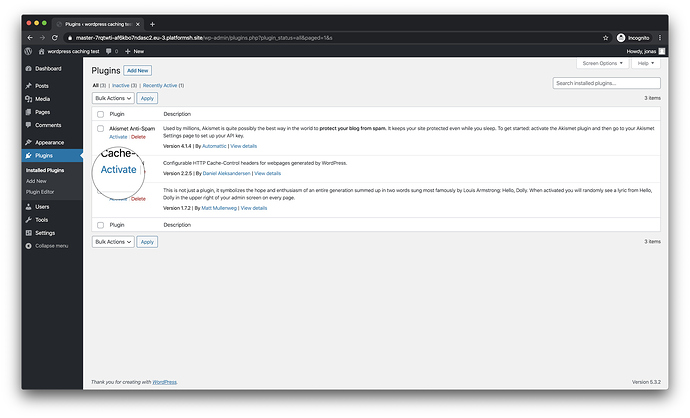
WordPress Composer vă permite să creați pluginuri și teme WordPress. Dacă aveți o temă sau un plugin WordPress personalizat care trebuie actualizat, un compozitor este o opțiune excelentă. Deoarece Composer este deja instalat pe toate conturile Pagely VPS și Enterprise, procesul este de obicei la fel de simplu ca schimbarea câtorva setări.
Versiunea minimă a PHP, care este în prezent la 5.2.4, va fi mărită la 5.5 în aprilie 2019, iar apoi la 7.0 în decembrie 2019. Utilizatorii vor avea acces la o serie de funcții noi pentru a crea site-uri web puternice. În câțiva ani, WordPress va putea dezvolta funcționalități cu componente ca unitate de bază. Componentele pot fi implementate atât pentru front-end, cât și pentru backend (de exemplu, componentele React sau Vue). Componentele pot fi folosite pentru a importa și gestiona funcționalitatea într-o aplicație. Vă permite să specificați pe ce biblioteci se bazează proiectul și să specificați metodele (instalare și actualizare) în care trebuie să fie instalate sau actualizate acele biblioteci. Acest sistem funcționează într-o manieră recursivă: dependențele sunt importate în proiect și gestionate.
Acest fișier poate fi fie editat manual, fie creat/actualizat prin comenzi. Când vine vorba de gestionarea dependențelor de proiect, cea mai de bază utilizare a Composer este de a oferi dezvoltatorilor o putere nelimitată. Dacă folosim Git, singurul lucru pe care trebuie să-l facem este să setăm furnizorul/ folderul în fișierul .gitignore pentru a preveni realizarea proiectului sub controlul versiunii. WPackagist stochează toate temele și pluginurile care au fost găzduite în pluginurile și directoarele de teme WordPress, permițând Composer să le gestioneze. Este esențial să înțelegeți că există două întrebări de bază despre cine va putea accesa software-ul (o temă sau un plugin, de exemplu). Toate pluginurile create de utilizatorul final nu vor fi descărcate dacă sunt șterse manual din folderul WP-content/plugins/ și se execută actualizarea compozitorului. Prin combinarea acestor variabile, vom avea mai mult sau mai puțină libertate în ceea ce privește cât de profund putem integra WordPress și Composer.
Deoarece WordPress poate fi instalat într-un subdirector, versiunile aceleiași biblioteci vor diferi. Potrivit compozitorului, WordPress ar trebui privit ca o dependență a site-ului mai degrabă decât ca fiind propriul său. Dacă acest lucru nu este posibil, se poate crea un spațiu de nume personalizat pentru dependențe. Poate fi realizat prin scrierea unui script personalizat sau folosind Mozart, o bibliotecă care include toate dependențele dintr-un plugin. Se presupune că nucleul WordPress include câteva teme și pluginuri în folderul „WP/WP-content/themes” și folderul „WP/content/”; acestea nu sunt disponibile pentru vizualizare. Acestea sunt câteva dintre numeroasele preocupări pe care le putem avea atunci când dezvoltăm un proiect în Git sub controlul versiunilor. Următorul conținut ar trebui să fie inclus în composer.json.
Au fost instalate o temă și câteva plugin-uri. Suntem la câțiva pași de a putea accesa site-ul. Modificarea fără URL este ușor nesatisfăcătoare, deoarece domeniul este specificat în fișierul.htaccess. Această structură de foldere a fost aleasă de Roots pentru ca WordPress să accepte aplicația Twelve Factor. Bedrock oferă o varietate de fișiere de configurare pentru diferite medii de dezvoltare, punere în scenă și producție și, de asemenea, decuplează informațiile de configurare de informațiile bibliotecii de cod prin PHP dotenv. Instalarea Bedrock pe computerul meu a fost relativ simplă. Primul pas este să configurați serverul web specificând rădăcina documentului ca cale completă către folderul web.
Configurația bazei de date și cheile secrete și sărurile trebuie apoi adăugate în pasul următor prin editarea fișierului.env. Fișierul WP-config.php conține informații de configurare pentru server. Făcând clic pe butonul din browser, putem merge apoi la domain.com, unde vom fi întâmpinați cu un ecran de instalare WordPress . WordPress a intrat într-o eră a modernizării ca urmare a lansării lui Gutenberg și a introducerii cerinței de versiune minimă a PHP. Aceste instrumente, cum ar fi Composer, Packagist și WPackagist, ne pot ajuta să creăm un cod WordPress mai bun. În acest articol, am analizat două proiecte care au oferit integrarea WordPress cu Composer.

3 motive pentru a folosi Composer în proiectul dvs. PHP
Din mai multe motive, utilizarea compozitorului într-un proiect PHP poate fi adecvată.
Puteți specifica dependențele de proiect într-un fișier composer.json folosind Composer, iar restul va fi gestionat automat de program. Vă permite să păstrați bibliotecile furnizorului în afara depozitului dvs., ceea ce înseamnă că numai codul aplicației rămâne în depozitul dvs. git.
PHP este instalat separat de compozitor. PHP 5.3 este încă acceptat de versiunea 2.2.x (pentru suport pe termen lung).
Dacă utilizați o versiune mai nouă de PHP, probabil că utilizați deja Composer pe computer.
Este un instrument grozav de utilizat pentru proiecte PHP. Această metodă simplifică procesul de gestionare a dependențelor, păstrând în același timp baza de cod curată.
Composer WordPress-instalare
Nu există compozitor wordpress -install.
Acest ghid pas cu pas vă ghidează prin procesul de migrare a depozitului dvs. WordPress către o instalare WordPress Composer complet gestionată. Dacă aveți deja (local) o versiune vanilie a WordPress în care toate nucleele, temele și pluginurile sunt trimise în depozit sau submodule, această funcție nu va funcționa. Ghidul anterior a explicat cum să eliminați toate pluginurile și temele din nucleul WordPress și să le plasați într-un director separat. Puteți folosi aceeași comandă pentru a instala teme și pluginuri dacă utilizați Composer cu aceleași cerințe pentru compozitor. Nu este necesar să vă modificați Platforma pentru a face tranziția la instalările bazate pe Composer. Fișierele de configurare conțin informații despre sistem. Packagist oferă, de asemenea, teme și pluginuri WordPress .
Pentru a vă retrage din acest depozit, trebuie mai întâi să creați un fișier composer.json care să conțină WPackagist. Pentru WordPress/WP-content/pluginuri, furnizorul va fi înlocuit cu un wordpress/WP-content/plugin. O temă sau un plugin care este la mare căutare nu va fi trecută cu vederea.
Acesta este un instrument excelent pentru proiecte mai mari, care necesită să urmăriți care biblioteci sunt necesare și care sunt instalate în mediul de dezvoltare.
Dacă abia ați început cu PHP sau aveți un proiect care nu necesită gestionarea dependențelor, funcția încorporată include() vă va permite să includeți fișiere din alte fișiere dacă acestea nu necesită gestionarea dependențelor.
Gestionați pluginurile și temele WordPress cu Compose
Folosind instrumentul WordPress Composer, care este încorporat în sistem, puteți gestiona pluginurile WordPress. Linia de comandă WordPress poate fi folosită pentru a gestiona pluginuri și teme, pe lângă gestionarea pluginurilor. Folosind instrumentul de management al proiectelor Composer open-source, puteți gestiona dependențele de pe site-ul dvs. WordPress. Temele și pluginurile pot fi create și folosind compozitorul.
Composer Necesită WordPress
Acesta va fi format din pluginuri WordPress, teme și un set de dependențe. Dacă un plugin sau un depozit de temă este împachetat ca proiect de compoziție, ar putea avea și propriile sale dependențe. Nu este nevoie să existe un pachet compozitor de care să fii dependent.
Cum se instalează Compose
Dacă utilizați managerul de pachete apt-get sau MacPorts de la Ubuntu, puteți instala composer urmând pașii de mai jos: Pentru a instala composer, trebuie mai întâi să îl instalați prin programul apt-get. Puteți instala Composer folosind următoarea comandă într-un manager de pachete, cum ar fi Composer. Instalați compozitorul prin „br.” Dacă utilizați managerul de pachete npm, puteți instala Composer urmând pașii de mai jos: Composerul este instalat pe computer prin intermediul npm. Dacă utilizați RubyGems, următoarea comandă va instala composer: Dacă utilizați un manager de pachete altul decât RubyGems, următoarea comandă va instala composer. Este simplu să dai ultimele retușuri instalării tale bijuterii.
Actualizarea compozitorului WordPress
Nu există un răspuns definitiv la această întrebare, deoarece depinde de nevoile specifice ale instalării dvs. WordPress. Cu toate acestea, în general, ar trebui să rulați comanda de actualizare a compozitorului ori de câte ori actualizați WordPress la cea mai recentă versiune sau când instalați sau actualizați orice plugin sau teme. Această comandă va actualiza dependențele dvs. Composer la cele mai recente versiuni, precum și va actualiza orice fișiere de bază WordPress care s-au modificat.
Din când în când, temele și pluginurile adaugă noi funcționalități WordPress. În multe feluri, Composer ne permite să specificăm versiuni în multe moduri diferite, eliminând astfel necesitatea de a modifica fișierul composer.json după anumite actualizări. Intervalul și wildcard (* vor prelua atât cea mai recentă versiune, cât și cea mai recentă versiune. Utilizarea wildcard-ului nu este recomandată, deoarece este posibil să revenim la o versiune care nu este compatibilă cu versiunea inversă. Când folosiți composer.lock și versioning, aceasta poate fi foarte util să specificați numele versiunilor. Dacă compozitorul descarcă pluginul nginx-helper versiunea 1.9.3 ca cea mai recentă versiune la momentul scrierii acestei postări, acea versiune va fi inclusă în fișierul compozitor.lock. Cu un mediu de testare puternic în loc, întregul proces va fi automatizat. Capitolul următor îl va trata mai detaliat.
Care este diferența dintre instalarea Composer și Actualizarea Composer?
O actualizare a compozitorului este de obicei inclusă în faza de „dezvoltare” a unui proiect ca o actualizare la pachetul terminat. Instalarea compozitorului este folosită în primul rând în faza de „implementare” pentru a instala aplicația noastră pe un server de producție sau într-un mediu de testare, folosind aceleași dependențe stocate în compozitor.
Tema WordPress instalată
Temele WordPress instalate sunt teme care au fost instalate și sunt active în prezent pe un site WordPress. Aceste teme pot fi găsite în secțiunea Aspect > Teme a administratorului WordPress.
Acest tutorial explică cum să instalați și să activați teme WordPress pe site-ul dvs. Este la fel de simplu ca să faceți clic pe butonul „Partajare” din directorul de teme WordPress.org pentru a instala o temă. Când faceți clic pe secțiunea de administrare a site-ului dvs., puteți căuta tema direct. Un instrument de filtrare a caracteristicilor poate fi folosit pentru a găsi o anumită temă dacă nu îi cunoașteți numele. Când introduceți un termen de căutare în secțiunea Teme din WordPress, puteți găsi toate temele care corespund criteriilor dvs. Dacă treceți cu mouse-ul peste oricare dintre acestea, vi se vor prezenta două opțiuni: o demonstrație a temei sau instalarea acesteia. Dacă tema dvs. nu este listată în directorul WordPress.org, adăugați-o la Teme. Când faceți clic pe Încărcați tema în partea de sus a paginii, veți fi direcționat la pagina Încărcați tema.
